※需求场景※
作为一名集成和运维工程师,对linux和serial终端不能再陌生,远程之是迫在眉睫,无奈何盗版工具越来越不好用,最优秀也最让人忧愁的莫过于xmanager套件之xshell等,盗版越来越难,或许是人们的版权意识增强,破解的牛人们也大都归隐了,总之我不能用几个月xshell就重装一次系统吧,还原也是不可以的,尊严何在?(不要给我说使用盗版哪来的尊严云云,mmp。)
经过多次的折腾,大嘴最终决定,放下屠刀,不再和它死磕,由它而去吧,但工作还是要继续的,好用可行的替代品自然迫在眉睫,CRT?也很强大但也是收费的,是在不想在折腾寻找破解软件上面了,目标锁定在开源免费,首当其中的便是putty套件了,强大的putty至始至终小巧绿色使用方便,其开源的性质更是可以自己开发做点小修改。但是其最大的短板就是,批量管理时的拙笨。
既然putty那么好用,而且短板如此明显,那么有没有管理putty的工具呢?答案显而易见,puttycm就是出色的putty管理工具无疑,收下它。那么putty另外一个短板是什么?无法远程图形界面?好吧,继续寻找代替品,xming就这么神奇的跳跃出来,哦了,话不多让我们来见证这套组合的神奇。
一、putty套件
首先让我们看一下putty套件,说到putty大家首先就是putty.exe这个软件,其实putty是由一套软件组成,让我们看一下putty家族的成员:
- putty.exe (the SSH and Telnet client itself)
- pscp.exe (an SCP client, i.e. command-line secure file copy)
- psftp.exe (an SFTP client, i.e. general file transfer sessions much like FTP)
- puttytel.exe (a Telnet-only client)
- plink.exe (a command-line interface to the PuTTY back ends)
- pageant.exe (an SSH authentication agent for PuTTY, PSCP, PSFTP, and Plink)
- puttygen.exe (a RSA and DSA key generation utility)
以上的集合就是:putty.zip (a .ZIP archive of all the above)
当然这里我们最常用就是putty和pscp了,putty.zip可以通过以下地址下载:
1.1、putty怎么使用?
①、putty使用很简单,下载包解压后,里面罗列的是putty家族的几个成员,找到putty.exe双击打开:
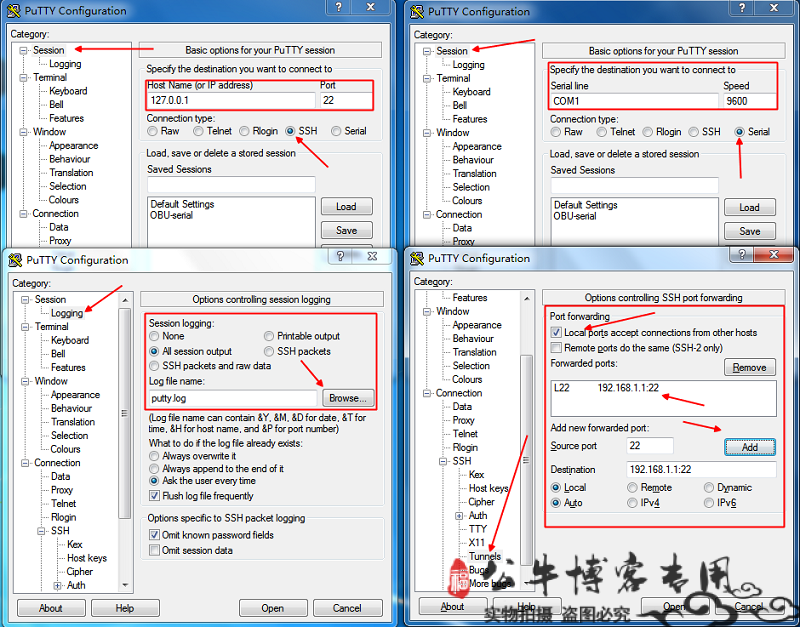
如上图,左上为ssh连接、右上为serial终端连接,serial终端com口可以通过命令“devmgmt.msc”查看。
左下为终端日志记录功能,右下角为ssh的tunnels隧道功能,在xshell里这两个也是比较常用的功能。
1.2、pscp怎么使用?
pscp是ssh的scp工具,可以用来上传下载目录和文件,它的使用需要借助win的cmd终端。
ctrl+R键入命令cmd打开命令窗口,直接把pscp.exe拖到窗中加之参数执行,或是把pscp添加到系统环境变量中。
修改环境变量,可以通过命令“sysdm.cpl”打开系统属性窗口,在高级标签页中选中“环境变量”打开设置窗口,找到path变量,双击打开修改值,在最后添加putt.zip解压的目录所在即可。
C:\Users\oxblog>pscp -P 22 file@192.168.1.1:~/file C:\Users\oxblog\Desktop\“-P”参数是端口号,注意这里是大写的P,另外“-r”、“-p”分别表示目录和保留属性。
同理,putty.exe本身也是可以直接在cmd命令窗口运行直接调用的:
C:\Users\oxblog>putty -load "Default Settings" -ssh -P 16911 -pw 123456 file@192.168.1.1其中“-load”指加载的putty回话配置,“-ssh”指定ssh连接,“-P”表示端口,“-pw”是密码的意思。
二、puttycm
putty使用起来小巧方便,但是批量起来显然没有xshell便捷,puttycm解决了这个问题,可以通过管理putty来实现标签式管理,页面也是非常中肯,设置成自己喜欢的样子,而且支持保存用户名密码自动登录,这个也是putty本身的短板。除此之外puttycm同样可以保存添加的所有远程条目,都保存在database文件中,可以快速方便的移植其它终端上继续使用。puttycm本身也非常小巧,单独一个程序文件不用安装,下载后放在putty目录即可
下载完后第一步,双击执行,打开按照引导配置putty session ,意思就是指定一下putty在什么位置。然后就可以按照自己的喜好,配置窗口试图:
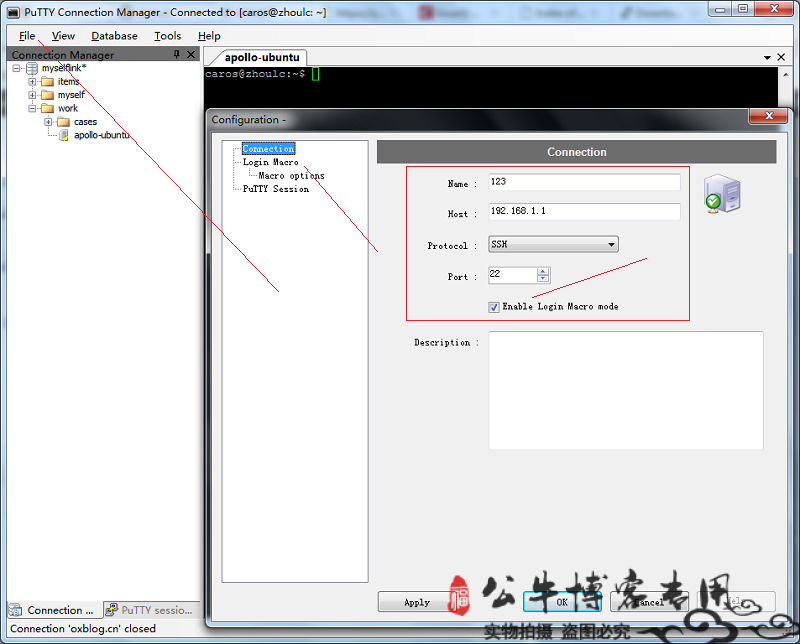
如上图,puttycm的整个界面非常整洁,其中Connection manager,树形结构可固定可隐藏使用起来非常方便。
添加一个新的configuration,支持常用的telnet和ssh等、记得一定要勾选“Enable login macro mode”,如此我们便可以在左侧login macro选项中,配置用户名密码以及登录后执行的命令,自动登录方便快捷。
当然作为一个标签式管理工具,窗口位图一定要风骚,puttycm也支持上下左右的拖动:
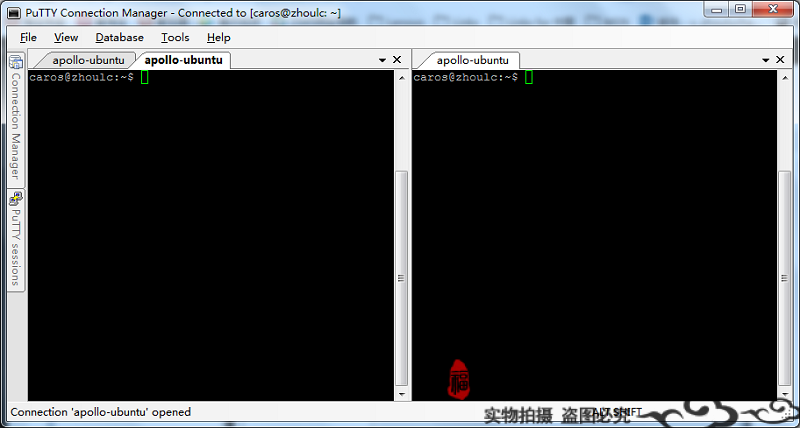
一、xming
有了puttycm,putty唯一痛点的就是运行图形窗口的程序了,对于远程管理,一些图形化程序在某些时候还是很重要的,比如打开浏览器,比如运行文本对比程序"meld"等,我们知道xshell和xftp是有免费版本的,只要不安装在加域的工作电脑上基本没啥大问题,但没有了xmanager套件的支持也是无法远程桌面化程序的。但是如果今天我们只到这里,那还不如使用免费的xshell和xftp呢,幸运的是我们有可爱的xming来弥补今天的遗憾。
xming,主要功能是通过在Linux平台上采用交叉编译的方法,实现了跨越操作系统对X GUI的表现,也就是可以实现运行图形化窗口的程序。
xming的下载地址:https://jaist.dl.sourceforge.net/project/xming/Xming/6.9.0.31/Xming-6-9-0-31-setup.exe
xming下载完成,双击安装即可,在有需要运行图形化程序是,运行它。
然后打开puttycm,需要配置一下putty的session,也就是putty上设置:Connection->SSH->X11->Enable X11 forwarding。
以上,把putty、puttycm、xming放置同一目录打包,一次配置后,便可以任意拷贝在任意地点使用了,使用全免费,绿色无公害,你还在等什么。
(今天的分享就到这里,如果您有高见或好的分享,记得留言哦!)

 祝福我们的祖国繁荣昌盛
祝福我们的祖国繁荣昌盛



FinalShell国产ssh连接工具。也还行。不过我都是用xshell破解版的
xshell和netsarang官网好像xshell都是使用版本一个月的哈,使用惯了他们的破解版,对收费的软件还是无感啊,哈哈。
xshell官网可以下载针对于个人版的。xshell 和 xftp是免费的。